SUMA, SUBTOTALES, AGREGAR
- Jaime Franco Jimenez

- 9 may 2022
- 3 Min. de lectura
Vamos a ver ahora las funciones SUMA, SUBTOTALES, y, AGREGAR que pertenecen al grupo de funciones matemáticas, y, trigonométricas.
Empecemos por la función SUMA.
Esta función suma el número de valores que le indiquemos.
La sintaxis de esta función es valor1, valor2…a sumar, aunque también podemos especificar un rango de celdas.

Veamos un ejemplo.
Tenemos los siguientes valores.

En una celda, vamos a calcular el total, para ello, uso la siguiente sintaxis:

Como resultado, tenemos la suma del rango B2:B20.

Podemos sumar, especificando rangos independientes, por ejemplo, vamos a sumar las cantidades que corresponde al trimestre 1, y, el trimestre 4.
Para ello, escribimos el signo igual, ponemos la función SUMA, abrimos un paréntesis, y, especificamos el primer rango a sumar.
=SUMA(B2:B6
Escribimos punto y coma, que es el separador de argumentos, para introducir el segundo rango, el cual corresponde al trimestre 4.
=SUMA(B2:B6;B16:B20)
Aceptamos, y, tenemos la suma del trimestre 1, y, 4.

También, puedo especificar un rango, y, una celda, por ejemplo, vamos a sumar el rango del trimestre 1, más la última celda.
Para ello, escribo el signo igual más la función SUMA, abrimos un paréntesis, y, especificamos el rango que corresponde al rango del trimestre 1.
=SUMA(B2:B6
Escribimos punto y coma, como separador de argumentos, y, hacemos clic en la última celda.
=SUMA(B2:B6;B20)
Ya tenemos sumado el rango que corresponde al trimestre 1, más la última celda.

Voy a activar los filtros, para ello, pulso la combinación de teclas CTRL más SHIFT más L.

Filtramos, por ejemplo, por la comercial Claudia, y, podemos observar que el total sigue siendo el mismo.

¿Por qué?
Pues, porque la función SUMA, suma aquellas celdas aunque estén ocultas, por lo que el resultado que vemos no se ajusta a realidad, es decir, a los datos que estamos viendo en pantalla.
Pero, nosotros queremos ver el total que corresponda a los datos que estamos viendo.
Bien, pues, tenemos otra función llamada SUBTOTALES.
Con esta función, podemos realizar la suma anterior, entre otras, pero va a ignorar las celdas que no estén visibles.
Veamos el ejemplo anterior.
De momento, para empezar desde cero, vamos a quitar los filtros, para ello, volvemos a pulsar las teclas CTRL más SHIFT más la letra L.
Ponemos el signo igual más la función SUBTOTALES.
Vemos que se abre una ventana con una serie de funciones que podemos usar, como puede ser un promedio, un recuento, sacar el valor máximo, o, mínimo, y, por supuesto la suma, entre otras.

En este caso, como queremos realizar una suma, podemos poner el número 9, que corresponde a la suma, o, nos movemos con el cursor abajo, seleccionaos la función, y, pulsamos la tecla de tabular.

Especificamos el rango, que en este caso, es la columna de cantidades.

Cerramos paréntesis, y, aceptamos.
Y, tenemos el total de las cantidades vendidas.

Hagamos un filtro, igual que antes, por Claudia.
Podemos ver como esa total ha cambiado, el cual equivale a los datos que vemos.

Ahora, si vemos el total que corresponde a los datos que vemos.
Hay que decir que la función SUBTOTALES, está diseñada para realizar operaciones en vertical, no para rangos que estén en horizontal.
Tenemos una función que devuelve un error, que es la función NOD(), pues, en una celda dentro de las cantidades, vamos a usarla.
Vemos que la suma nos devuelve un error, porque ni la función SUMA, ni la función SUBTOTALES, suman errores.

Pues, para solventar este problema, tenemos la función AGREGAR.
Esta función va a sumar las celdas que le indiquemos, pero podemos especificar que debemos de ignorar.
Pues, ponemos el signo igual seguido de la función AGREGAR.
Se vuelve a abrir la misma ventana que para la función AGREGAR, pues seleccionamos suma, y, tabulamos.

Escribimos punto y coma, y, se abre otra ventana, donde debemos de elegir que queremos ignorar, podemos ver varias opciones, y, entre ellas esta omitir filas ocultas y valores de error, pues es que vamos a seleccionar, para que también ignore las celdas no visibles.
Igual, que hemos dicho anteriormente, esta función está pensada para trabajar con rangos verticales, no en horizontal.

Escribimos punto y coma, y, seleccionaos en rango a sumar.

Aceptamos, y, vemos la suma habiendo ignorado el o los valores de error.

Si, además, realizamos un filtro, veremos como seguimos viendo el total de las celdas que están visibles.
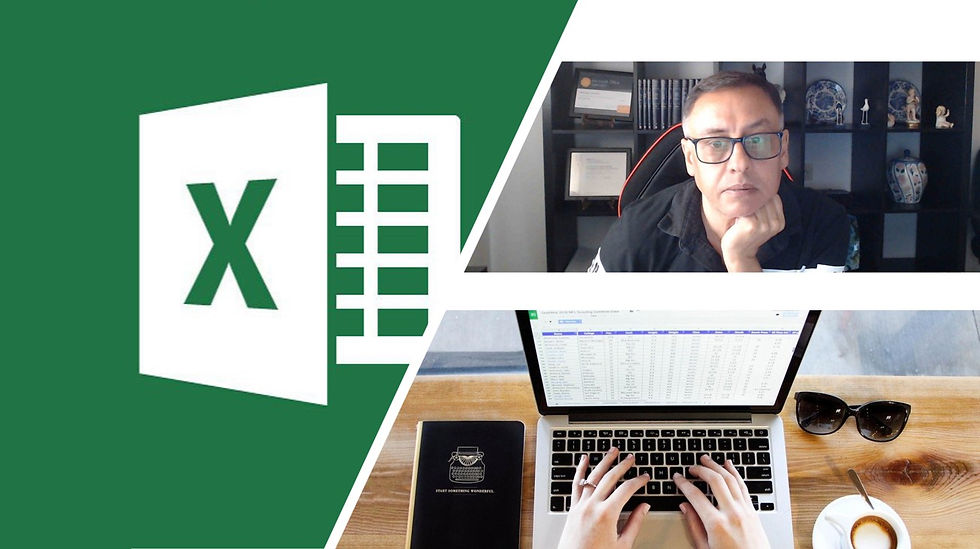




Comentarios